Microsoft 1031의 잊어 버린 암호를 복구하는 방법 Microsoft 계정의 암호를 잊어 버렸습니다. 어떻게해야합니까? 몇 가지 간단한 솔루션
암호를 잊어 버린 경우이 기사를 완전히 읽은 후 Microsoft에서 계정을 복원하라는 지시를받을 수 있습니다. 이것은 MS가 연결된 계정으로 모든 장치를 모니터링하기 위해 "온라인"모드에서 작동하는 특별 서비스 시스템 "Microsoft Live"를 지원합니다.
이 서비스는 동시에 여러 랩탑, 컴퓨터 및 기타 가젯을 Windows 시스템에 연결할 수 있습니다. 사용자가 로그인 데이터를 잊어 버린 경우, 이러한 장치와의 통신은 영원히 손실 될 수 있습니다.
Microsoft는 이러한 결과를 제공하므로 암호 복구 및 로그인 데이터 시스템이 개발되었습니다. 아래에서는 주요 방법이 제공됩니다. 1. PC에서 암호 재설정
계정이 PC에만 바인딩 된 경우 계정을 복원하지 않고 모든 설정을 재설정 할 수 있습니다.
장치에 액세스하려면 "복구"를 통해 장치를 다운로드하고 관리자 권한을 얻으려면 시스템의 추가 사용자를 만들어야하지만 다른 계정에서 가져와야합니다.
따라서 OS에 대한 액세스 권한을 반환하는 것이 어렵지 않습니다.
또한 한 가지 방법은 OS를 다시 설치하는 것이지만 사용자 데이터는 영구적으로 삭제됩니다. 안내에 따라 비밀번호를 재설정하고 로그인하십시오.
OS를 설치하려면 운영 체제 및 설치 플래시 카드가있는 설치 디스크를 준비해야합니다. 필요한 포트 (드라이브)에 디스크 또는 USB 플래시 드라이브를 넣고 BIOS를 통해 필요한 대기열 순서를 설치하고 PC를 다시 시작하십시오. 업데이트 된 복원 창이 나타납니다.
- 초기 설치 창이 나타나면 키보드에서 Shift + F를 눌러야합니다. 커맨드 라인을 호출하고 PC에 몇 가지 명령어를 전달합니다.
- KMD 창에 메모장을 입력하여 메모장을 호출합니다.
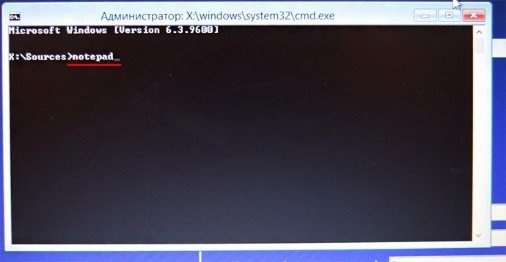
- 텍스트 문서의 텍스트 편집기 창에서 도구 모음을 찾은 다음 "파일"및 "탐색기"로 이동하십시오.
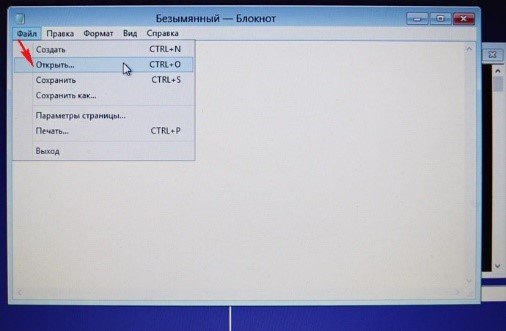
- 왼쪽에 " 내 컴퓨터"진행해야합니다. 그런 다음 시스템 섹션에 넣습니다.
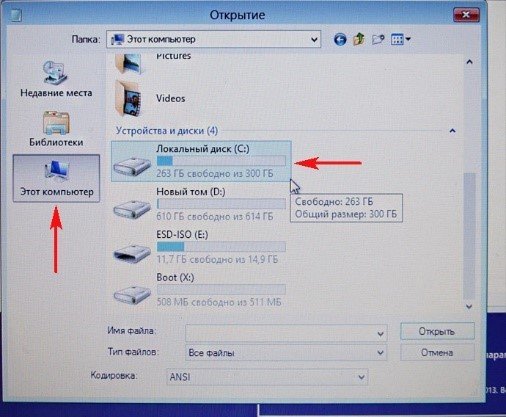
- 우리는 지휘자의 창을 닫고 KMD 라인의 창과 명령 및 노트북에서 일어나는 작업에주의를 기울입니다.
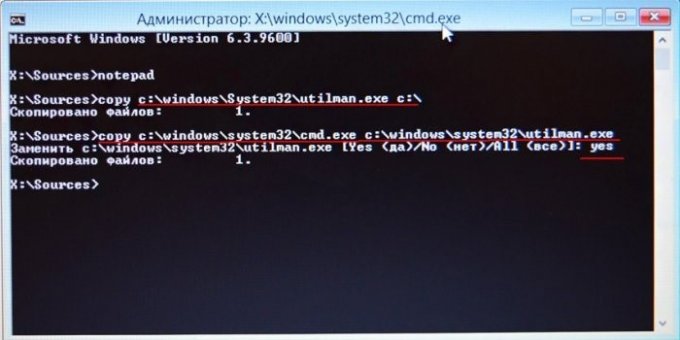
- "바꾸기"행이 나타나면 "예"라고 물어보고 조치를 확인하십시오. PC를 끄고 부팅 순서를 OS로 변경하십시오.
- PC를 다시 끕니다. 화면에 데이터 입력을 기다리는 중입니다. 왼쪽 하단에 특수 버튼이 있습니다.
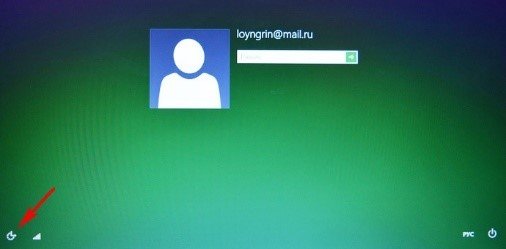
명령 행이 다시 열립니다.
- 인터넷 사용자 입력 체이서 / 추가, 조치를 확인하십시오. 이 방법으로 시스템 계정을 업데이트하고 바꿀 수 있습니다.
- 명령 입력 넷플 위즈.

- 두 번째 명령을 입력하면이 시스템의 추가 사용자를 생성하는 창이 나타납니다.

- 그룹 탭에서이 항목을 관리자로 설정합니다.
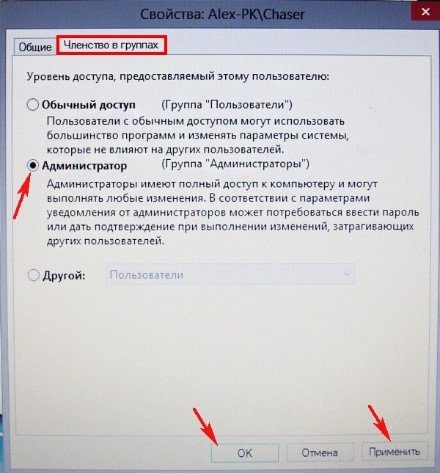
- 이제 계정 대체 프로그램으로 이동하여 PC를 다시 시작하십시오.
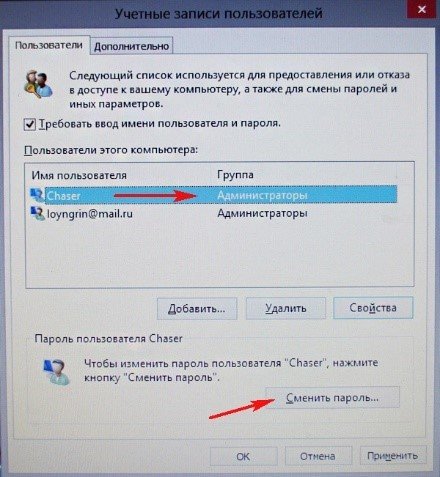
- 모든 것이 효과가있다. 귀하의 계정에 로그인하십시오.
2. Microsoft 서비스를 통한 복구
공식 페이지 (https://account.live.com/ResetPassword.aspx?mkt=en-US)로 이동하여 지침을 따르십시오.- 귀하의 계정에 로그인 할 수없는 이유를 알려드립니다 :
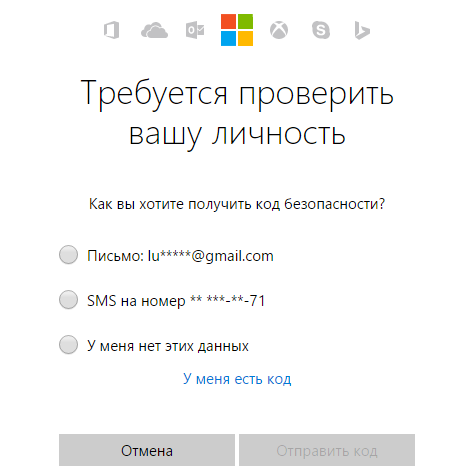
- 메일의 실제 주소를 입력하고 계속하십시오.
- 메일을 통해 암호를 알려 주거나 등록시 지정된 휴대폰으로 오는 특수 코드를 제공받을 것입니다.

전화 번호와 같은 메일에 액세스 할 수없는 경우 필요한 항목을 클릭하고 신청서를 작성하면 지정된 번호로 얼마 후에 전화를받으며 액세스를 복원하는 방법을 알려줍니다.
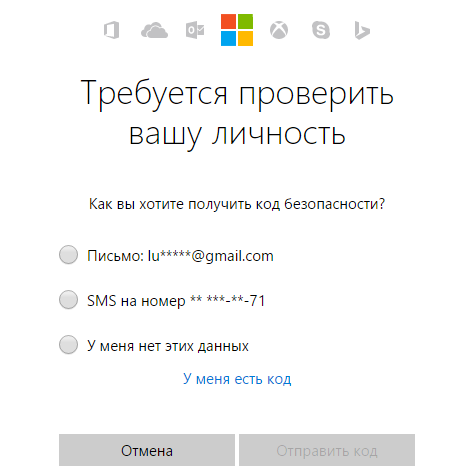
3. MS 계정의 문제점
계정에 의심스러운 활동이있는 경우 즉시 암호를 변경해야합니다. LK하려면 상점에서 쇼핑하기위한 카드 형식의 지불 정보가 묶여 있으므로 모르는 사이에 데이터와 수단을 사용할 수 있습니다. 동일한 데이터 복구 페이지로 이동하지만 통화에 대한 다른 이유를 선택하십시오.
암호 복구 링크가 전자 메일로 전송되어 사용되며 새롭고 복잡한 암호를 설정합니다.
Windows 10의 모든 기능을 사용하려면 다음이 필요합니다. 이것은 Windows 10에서 작동하는 모든 장치에서 사용할 수있는 일반 프로필입니다. 어떤 시스템과 마찬가지로 계정에 로그인하려면 로그인과 암호가 필요합니다. 그러나 어떤 이유로 든 데이터를 잊어 버린 사용자는 무엇을합니까?
계정 복원
조언! 로그인 할 때 CapsLock이 활성화되어 있는지 여부에 관계없이 키보드 레이아웃을 확인하십시오. 아마도 당신은 다른 언어로 또는 다른 문자로 데이터를 입력하고있을 것입니다.
계정을 복원하려면 다음으로 이동하십시오. microsoft 웹 사이트 해당 항목을 선택하십시오.
비밀번호가 분실 된 경우
일회성 코드를 사용하여 프로필을 입력하는 다른 방법이 있습니다.
- '일회성 코드로 로그인'을 클릭하십시오.
- 귀하의 계정에 연결된 전화 또는 우편을 입력하십시오.
- 코드를 수신 할 전화 번호를 입력하십시오.
- "코드가있는 SMS 보내기"를 클릭하십시오.
- 그런 다음 코드를 입력하고 프로필에 로그인하십시오.
휴대 전화의 Microsoft 계정 암호를 잊어 버린 경우에도 동일한 단계를 수행해야합니다. 스마트 폰의 복구 양식을 사용하고 안내를 따르십시오.
이메일을 잃어버린 경우
계정에 로그인 할 때 사용한 이메일을 잊어 버린 경우 다음과 같은 두 가지 경우에 이메일을 볼 수 있습니다.

그렇지 않으면 연락하십시오 microsoft 지원.
제거 후
30 일 이내에 Microsoft 프로파일을 삭제 한 후에 복원 할 수 있습니다. 31 일에, 그는 영구적으로 제거됩니다. 삭제 된 프로필을 복원하려면 로그인 양식을 사용하고 "활성화"버튼을 클릭하십시오.
해킹 당했을 때
계정 해킹이 의심되는 경우 :
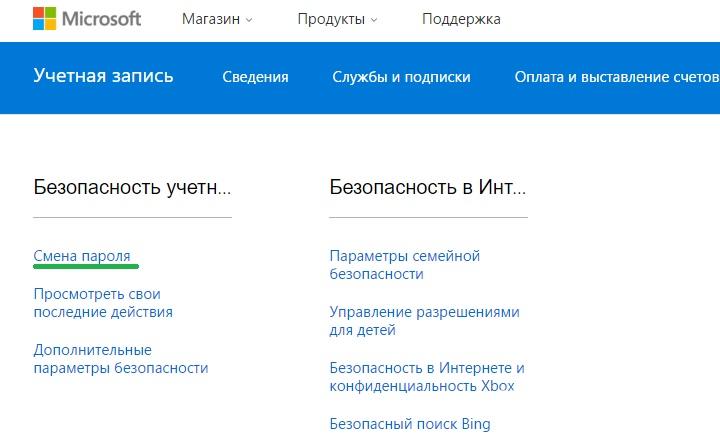
공격자가 암호를 변경 한 경우 양식 ""을 사용하고 마커를 "내 프로필은 타사에서 사용합니다"와 마주 보게 한 다음 프롬프트에 따릅니다.
보호 강화
계정 보안을 강화하고 암호로 로그인을 제거하려면 추가 보안을 사용할 수 있습니다. "보안 및 개인 정보"→ "보안 설정"으로 이동하여 추가 보안 기능을 활성화하십시오.
2 단계 확인
2 단계 확인 (2 단계 인증이라고도 함)을 포함하여 프로필은 암호와 지정된 전화 번호에 도착할 일회성 코드를 입력해야만 입력 할 수 있습니다. 사용 설정하려면 '2 단계 인증 구성'을 클릭하십시오. 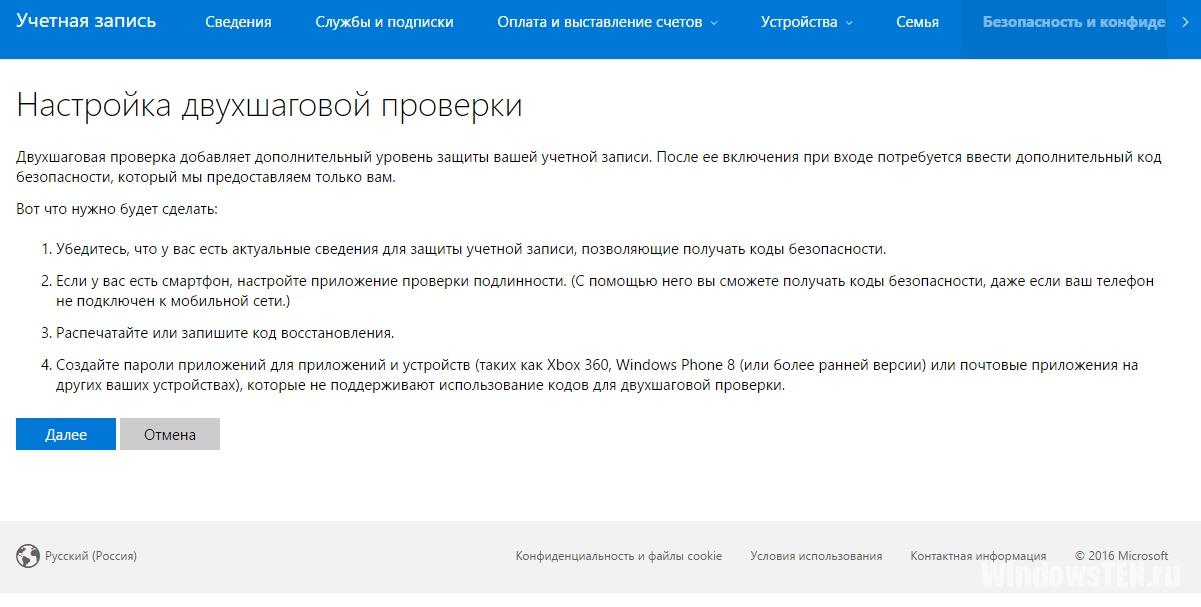
개인 확인 신청서
스마트 폰에서 특별한 인증 프로그램을 사용하여 신원을 확인하십시오.
이 기능을 설정하려면 "신원 확인 응용 프로그램 설치"를 클릭하십시오. 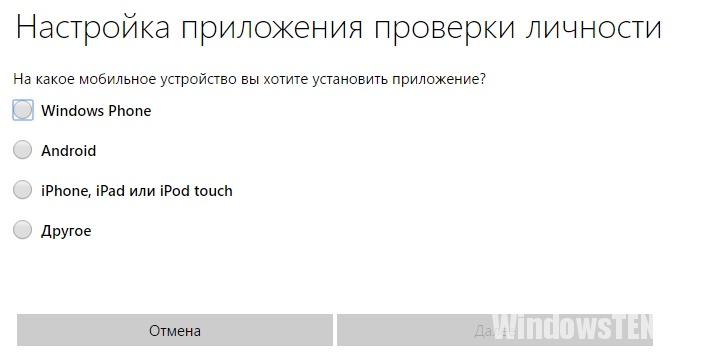
복구 코드
데이터에 액세스하는 데 사용하는 특수 코드를 사용자 정의하고 사용하십시오. 이렇게하려면 "복구 코드 구성"을 클릭하십시오. 또한 사용 가능한 모든 방법을 사용하여 프로필을 보호 할 수 있습니다.
질문이 있으시면. 우리가 도울 수 있도록 어려움이 무엇이 일어 났는지 자세히 설명하십시오.
Windows 10의 모든 기능을 사용하려면 Microsoft 계정을 등록해야합니다. 이것은 Windows 10에서 작동하는 모든 장치에서 사용할 수있는 일반 프로필입니다. 어떤 시스템과 마찬가지로 계정에 로그인하려면 로그인과 암호가 필요합니다. 그러나 어떤 이유로 든 데이터를 잊어 버린 사용자는 무엇을합니까?
계정 복원
조언! 로그인 할 때 CapsLock이 활성화되어 있는지 여부에 관계없이 키보드 레이아웃을 확인하십시오. 아마도 당신은 다른 언어로 또는 다른 문자로 데이터를 입력하고있을 것입니다.
계정을 복원하려면 다음으로 이동하십시오. microsoft 웹 사이트 해당 항목을 선택하십시오.
비밀번호가 분실 된 경우
"비밀번호를 분실하셨습니까?"를 클릭하십시오.
마커를 "암호가 기억 나지 않습니다"라고 말하고 다음을 클릭하십시오.
항목을 만들 때 지정한 이메일이나 전화 번호를 입력하고 보안 문자를 작성한 후 다음을 클릭하십시오.
일회성 코드를 사용하여 프로필을 입력하는 다른 방법이 있습니다.
- '일회성 코드로 로그인'을 클릭하십시오.
- 귀하의 계정에 연결된 전화 또는 우편을 입력하십시오.
- 코드를 수신 할 전화 번호를 입력하십시오.
- "코드가있는 SMS 보내기"를 클릭하십시오.
- 그런 다음 코드를 입력하고 프로필에 로그인하십시오.
휴대 전화의 Microsoft 계정 암호를 잊어 버린 경우에도 동일한 단계를 수행해야합니다. 스마트 폰의 복구 양식을 사용하고 안내를 따르십시오.
이메일을 잃어버린 경우
계정에 로그인 할 때 사용한 이메일을 잊어 버린 경우 다음과 같은 두 가지 경우에 이메일을 볼 수 있습니다.
skype에이 계정을 사용하거나 연결되어 있습니다 (Skype → 개인 데이터 → 내 데이터 편집에서 "관리"를 클릭하고 열리는 브라우저 페이지에서 "Microsoft 계정"을 클릭하십시오).
당신은 XBox 게임 콘솔의 소유자입니다 (콘솔을 켜고 알림을 확인하십시오. 각 상단에 메일이 표시됩니다).
그렇지 않으면 연락하십시오 microsoft 지원.
제거 후
30 일 이내에 Microsoft 프로파일을 삭제 한 후에 복원 할 수 있습니다. 31 일에, 그는 영구적으로 제거됩니다. 삭제 된 프로필을 복원하려면 로그인 양식을 사용하고 "활성화"버튼을 클릭하십시오.
해킹 당했을 때
계정 해킹이 의심되는 경우 :
프로필에 로그인하고 "보안 및 개인 정보"를 클릭하십시오.
탭이 열리면 비밀번호 변경을 클릭합니다.
전자 메일을 입력하고 "코드 전송"을 누릅니다.
7 자리 보안 코드를 입력하십시오.
비밀번호 변경 양식으로 변경 한 후 입력란에 내용을 입력하고 "저장"을 클릭하십시오.
공격자가 비밀번호를 변경하는 경우 "비밀번호 찾기"양식을 사용하고 "내 프로필은 타사에서 사용합니다"옆에 표시를 한 다음 프롬프트에 따릅니다.
보호 강화
계정 보안을 강화하고 암호로 로그인을 제거하려면 추가 보안을 사용할 수 있습니다. "보안 및 개인 정보"→ "보안 설정"으로 이동하여 추가 보안 기능을 활성화하십시오.
2 단계 확인
2 단계 확인 (2 단계 인증이라고도 함)을 포함하여 프로필은 암호와 지정된 전화 번호에 도착할 일회성 코드를 입력해야만 입력 할 수 있습니다. 사용 설정하려면 '2 단계 인증 구성'을 클릭하십시오.
개인 확인 신청서
스마트 폰에서 특별한 인증 프로그램을 사용하여 신원을 확인하십시오.
기술 수준 : 기본
요약
계정에 액세스 할 수 없으면 액세스를 복원하기 위해 페이지의 확인 양식을 작성할 수 있습니다 https://account.live.com/acsr.
세부 정보보기
일반적으로 페이지의 보안 정보를 사용하여 계정에서 암호를 재설정 할 수 있습니다 https://account.live.com/ResetPassword.aspx . 보안 정보에 액세스 할 수 없거나 코드를 가져올 수 없어이 방법을 사용할 수없는 경우 페이지에 확인 양식을 작성하십시오. https://account.live.com/acsr.
계정에 로그인 할 수없는 몇 가지 이유가 있습니다. 다음은 몇 가지 예입니다.
계정 로그인을 시도 할 때 비밀번호를 잊어 버렸거나 '비밀번호가 틀립니다.'라는 메시지가 나타납니다.
항목이 차단되었다는 메시지가 나타납니다.
이 문제를 해결하려면 페이지를 방문하십시오. https://account.live.com/ResetPassword.aspx.
여기에 세 가지 옵션이 있습니다.
- 내 비밀번호가 기억 나지 않는다.. 이 옵션을 선택하면 Microsoft 계정 주소와 그림에 표시되는 문자를 입력하라는 메시지가 나타납니다 (
- 내 비밀번호는 알고 있지만 로그인 할 수는 없습니다.. 이 옵션을 선택하면 팁을 볼 수 있습니다.주의 깊게 읽으십시오. 이 조언이 도움이되지 않으면 Microsoft 계정 주소와 그림에 표시된 문자를 입력하십시오 ( 그림에 표시된 기호를 입력하는 방법?). 그런 다음 보안 정보 중 하나를 사용하여 코드를 가져와야합니다. 아래에서 자세히 알아보십시오.
- 내 계좌가 다른 사람에 의해 사용 된 것으로 보인다.. 이 옵션을 선택하면 이유를 선택하라는 메시지가 표시되고 (선택 사항) Microsoft 계정 주소와 그림에 표시된 문자를 입력하십시오 ( 그림에 표시된 기호를 입력하는 방법?). 그런 다음 보안 정보 중 하나를 사용하여 코드를 가져와야합니다. 아래에서 자세히 알아보십시오.
보안 정보에 액세스 할 수없는 경우이 기사의 끝 부분으로 이동하십시오. 대부분의 경우 페이지의 복구 양식을 작성해야합니다. https://account.live.com/acsr . 찾을 수있는 복구 양식을 완료하기위한 팁.
다음 단계 : 보안 정보로 비밀번호 재설정
"letter : xy **** @ domain.com"또는 "**** 숫자에 SMS"옵션 중 하나를 선택하십시오. 첫 번째 옵션을 선택한 경우 @ 기호 앞에 모든 정보를 입력 한 다음 "코드 전송"을 클릭하십시오. 두 번째 옵션을 선택한 경우 전화 번호의 마지막 4 자리를 입력하고 "코드 전송"을 클릭하십시오.
전자 메일 주소로 코드를받은 후에는 어떻게해야합니까?
코드를 입력하라는 페이지를 닫지 마십시오. 사용할 수 있습니다. inPrivate 브라우징 모드 다른 Microsoft 계정의 사서함을 열거 나 다른 탭을 사용합니다. 이 페이지를 이미 닫은 경우 "신분 확인 필요"페이지에있는 "코드 있음"옵션을 선택하십시오.
보조 이메일 주소의 사서함으로 이동하여받은 코드를 복사 한 다음이 코드를 코드 입력란에 입력하십시오. 이제 새 비밀번호를 선택할 수 있습니다.
휴대 전화 번호로 코드를받은 후에는 어떻게해야합니까?
수신 한 코드를 입력하기 만하면 새 비밀번호를 설정하라는 메시지가 표시됩니다.
새 암호를 선택하면, 2 단계 확인을 사용하도록 요청 받게됩니다. 이 기능에 대한 자세한 내용은 창에있는 링크를 클릭하십시오. 전원을 켜기 전에 무엇인지 확인하십시오. 2 단계 확인을 사용하지 않으려면 "다음"을 클릭하십시오.
보안 정보에 액세스 할 수없는 경우 다음을 수행하십시오.
"신원을 확인하고 싶습니다"페이지에서 " 이 데이터가 없습니다.”.
화면의 정보를 읽고 "다음"버튼을 클릭하십시오. 이전에 생성 된 복구 코드가있는 경우이 코드를 입력하십시오. 그렇지 않으면 "아니요"를 클릭하십시오.
복구 코드가없는 경우 Microsoft 계정 주소와 연락 할 수있는 백업 이메일 주소를 입력하라는 메시지가 표시됩니다. 이 정보가 소개되면 보안 점검을위한 설문지 페이지로 이동합니다. 이 페이지에서 최대한의 정보를 입력하십시오. 찾을 수있는 복구 양식을 완료하기위한 팁.
문의 사항이 있으시면로 이동하여 지원 서비스에 문의하십시오. 이 링크.
기꺼이 도와 드리겠습니다!
기술 수준 : 기본
요약
계정에 액세스 할 수 없으면 액세스를 복원하기 위해 페이지의 확인 양식을 작성할 수 있습니다 https://account.live.com/acsr.
세부 정보보기
일반적으로 페이지의 보안 정보를 사용하여 계정에서 암호를 재설정 할 수 있습니다 https://account.live.com/ResetPassword.aspx . 보안 정보에 액세스 할 수 없거나 코드를 가져올 수 없어이 방법을 사용할 수없는 경우 페이지에 확인 양식을 작성하십시오. https://account.live.com/acsr.
계정에 로그인 할 수없는 몇 가지 이유가 있습니다. 다음은 몇 가지 예입니다.
계정 로그인을 시도 할 때 비밀번호를 잊어 버렸거나 '비밀번호가 틀립니다.'라는 메시지가 나타납니다.
항목이 차단되었다는 메시지가 나타납니다.
이 문제를 해결하려면 페이지를 방문하십시오. https://account.live.com/ResetPassword.aspx.
여기에 세 가지 옵션이 있습니다.
- 내 비밀번호가 기억 나지 않는다.. 이 옵션을 선택하면 Microsoft 계정 주소와 그림에 표시되는 문자를 입력하라는 메시지가 나타납니다 (
- 내 비밀번호는 알고 있지만 로그인 할 수는 없습니다.. 이 옵션을 선택하면 팁을 볼 수 있습니다.주의 깊게 읽으십시오. 이 조언이 도움이되지 않으면 Microsoft 계정 주소와 그림에 표시된 문자를 입력하십시오 ( 그림에 표시된 기호를 입력하는 방법?). 그런 다음 보안 정보 중 하나를 사용하여 코드를 가져와야합니다. 아래에서 자세히 알아보십시오.
- 내 계좌가 다른 사람에 의해 사용 된 것으로 보인다.. 이 옵션을 선택하면 이유를 선택하라는 메시지가 표시되고 (선택 사항) Microsoft 계정 주소와 그림에 표시된 문자를 입력하십시오 ( 그림에 표시된 기호를 입력하는 방법?). 그런 다음 보안 정보 중 하나를 사용하여 코드를 가져와야합니다. 아래에서 자세히 알아보십시오.
보안 정보에 액세스 할 수없는 경우이 기사의 끝 부분으로 이동하십시오. 대부분의 경우 페이지의 복구 양식을 작성해야합니다. https://account.live.com/acsr . 찾을 수있는 복구 양식을 완료하기위한 팁.
다음 단계 : 보안 정보로 비밀번호 재설정
"letter : xy **** @ domain.com"또는 "**** 숫자에 SMS"옵션 중 하나를 선택하십시오. 첫 번째 옵션을 선택한 경우 @ 기호 앞에 모든 정보를 입력 한 다음 "코드 전송"을 클릭하십시오. 두 번째 옵션을 선택한 경우 전화 번호의 마지막 4 자리를 입력하고 "코드 전송"을 클릭하십시오.
전자 메일 주소로 코드를받은 후에는 어떻게해야합니까?
코드를 입력하라는 페이지를 닫지 마십시오. 사용할 수 있습니다. inPrivate 브라우징 모드 다른 Microsoft 계정의 사서함을 열거 나 다른 탭을 사용합니다. 이 페이지를 이미 닫은 경우 "신분 확인 필요"페이지에있는 "코드 있음"옵션을 선택하십시오.
보조 이메일 주소의 사서함으로 이동하여받은 코드를 복사 한 다음이 코드를 코드 입력란에 입력하십시오. 이제 새 비밀번호를 선택할 수 있습니다.
휴대 전화 번호로 코드를받은 후에는 어떻게해야합니까?
수신 한 코드를 입력하기 만하면 새 비밀번호를 설정하라는 메시지가 표시됩니다.
새 암호를 선택하면, 2 단계 확인을 사용하도록 요청 받게됩니다. 이 기능에 대한 자세한 내용은 창에있는 링크를 클릭하십시오. 전원을 켜기 전에 무엇인지 확인하십시오. 2 단계 확인을 사용하지 않으려면 "다음"을 클릭하십시오.
보안 정보에 액세스 할 수없는 경우 다음을 수행하십시오.
"신원을 확인하고 싶습니다"페이지에서 " 이 데이터가 없습니다.”.
화면의 정보를 읽고 "다음"버튼을 클릭하십시오. 이전에 생성 된 복구 코드가있는 경우이 코드를 입력하십시오. 그렇지 않으면 "아니요"를 클릭하십시오.
복구 코드가없는 경우 Microsoft 계정 주소와 연락 할 수있는 백업 이메일 주소를 입력하라는 메시지가 표시됩니다. 이 정보가 소개되면 보안 점검을위한 설문지 페이지로 이동합니다. 이 페이지에서 최대한의 정보를 입력하십시오. 찾을 수있는 복구 양식을 완료하기위한 팁.
문의 사항이 있으시면로 이동하여 지원 서비스에 문의하십시오. 이 링크.
기꺼이 도와 드리겠습니다!


 태블릿을 모뎀으로 사용하십시오.
태블릿을 모뎀으로 사용하십시오.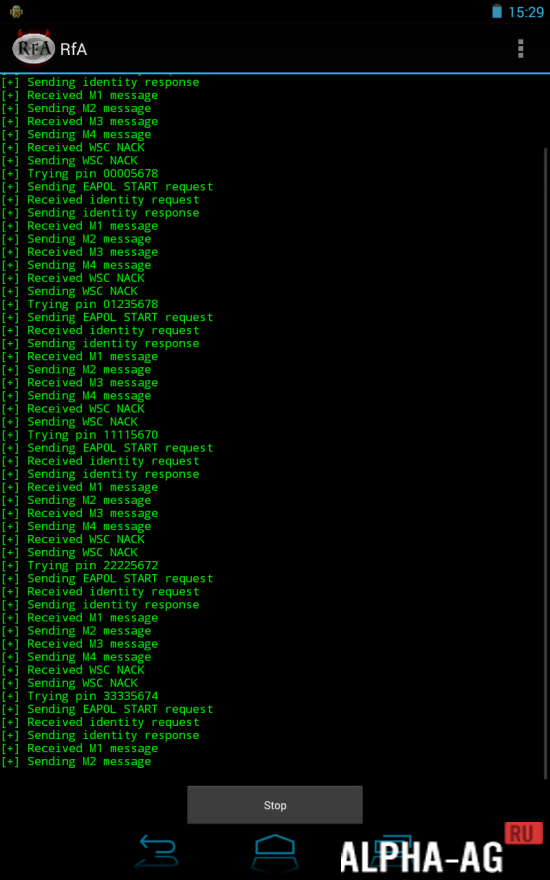 Android 휴대 전화를 사용하여 WIFI를 해킹하는 방법
Android 휴대 전화를 사용하여 WIFI를 해킹하는 방법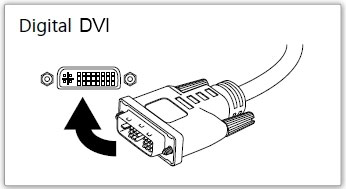 컴퓨터 장비에 TV 연결하기
컴퓨터 장비에 TV 연결하기